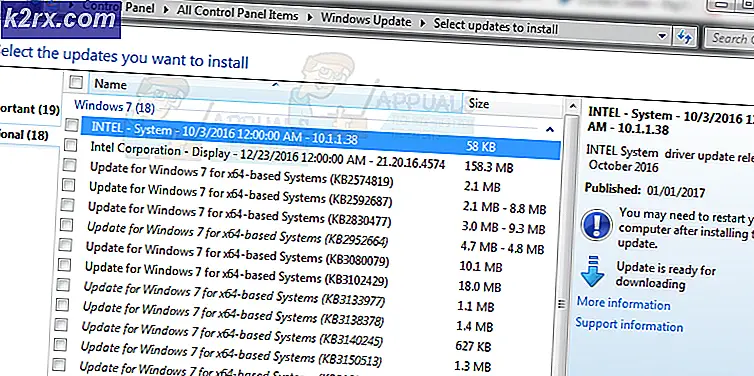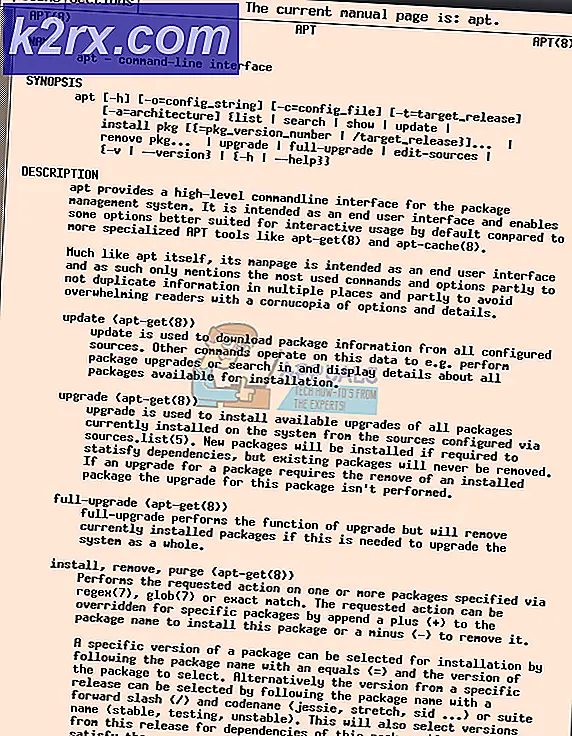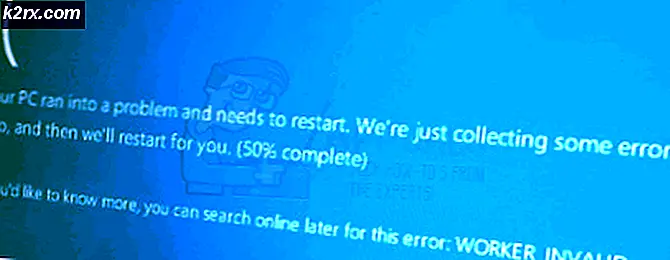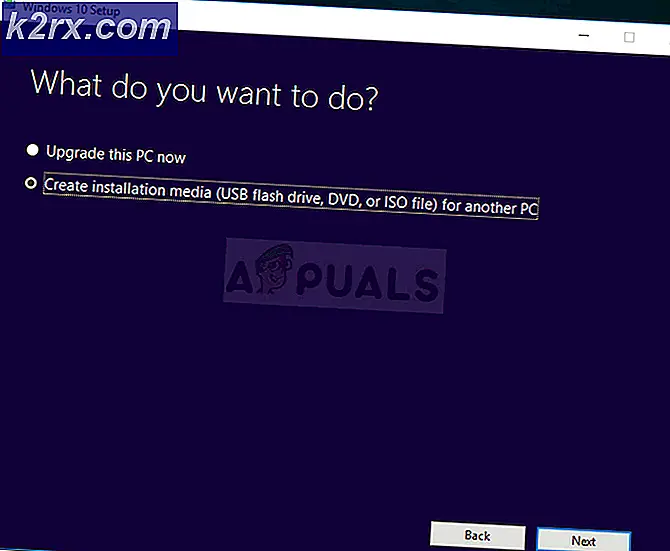Khắc phục: Máy tính xách tay Toshiba Màn hình đen
Một máy tính xách tay cấp nguồn cho một màn hình màu đen có thể là dấu hiệu của rất nhiều thứ. Điều này có thể xảy ra đột ngột với việc đóng băng máy tính xách tay và có thể khó chẩn đoán. Nếu bạn đang nhận được tiếng bíp từ máy tính xách tay (hoặc đang nhận được một số dấu hiệu của PC khởi động) thì bạn có thể thử các mẹo và thủ thuật được đề cập trong bài viết này chắc chắn sẽ giúp bạn ra ngoài.
Hầu hết thời gian vấn đề là do thu phí điện bên trong nội thất laptop (Chúng tôi sẽ thảo luận chi tiết về vấn đề này bên dưới) nhưng một số lần, lý do có thể nhiều hơn như các vấn đề liên quan đến LCD hoặc bo mạch chủ.
Các phương pháp sau đây sẽ hướng dẫn bạn trong suốt quá trình sửa chữa máy tính xách tay của bạn nếu nó tăng sức mạnh nhưng tất cả những gì bạn thấy là màn hình đen.
Phương pháp 1: Xả điện
Trong phương pháp này, chúng tôi sẽ xả hoàn toàn máy tính xách tay và sau đó bật lại để xem chúng tôi có khắc phục được sự cố hay không:
Tắt máy tính của bạn bằng cách nhấn và giữ nút khởi động.
Bây giờ tháo pin ra khỏi mặt sau của máy tính. (Nếu bạn không có pin có thể tháo rời, vui lòng xem phương pháp 2)
Một lần nữa nhấn và giữ nút khởi động trong khoảng 60 giây.
Nhả nút này ngay bây giờ và cắm máy tính vào nguồn điện.
Nhấn nút khởi động một lần nữa và bây giờ bạn sẽ nhận được màn hình hiển thị trở lại.
Tắt máy tính và lắp lại pin.
Bật lại máy tính.
Nếu điều này không làm việc cho bạn lần đầu tiên, hãy thử lặp lại tất cả các bước được đề cập ở trên trong ít nhất 4 lần. Nếu bạn không nhận được kết quả nào ngay cả sau khi thử phương pháp 3 và 4, hãy thử phương pháp 5 của chúng tôi để chẩn đoán vấn đề thực tế là gì.
Phương pháp 2: Xả điện cho máy tính xách tay không có pin rời
Nếu máy tính xách tay của bạn không có pin có thể tháo rời, thì bạn nên thử các bước sau:
Nhấn nút nguồn để tắt máy tính nhưng không lấy ngón tay ra khỏi nút ngay cả khi máy tính đã tắt hoàn toàn. Giữ nó ở đó thêm 60 giây nữa.
Giờ hãy nhả phím và bật lại máy tính sau khi đợi 10 giây.
Nếu điều này không hiệu quả đối với bạn và phương pháp 3 và 4 cũng vậy, hãy thử phương pháp 5 để thử chẩn đoán vấn đề thực tế.
Mẹo CHUYÊN NGHIỆP: Nếu vấn đề xảy ra với máy tính của bạn hoặc máy tính xách tay / máy tính xách tay, bạn nên thử sử dụng phần mềm Reimage Plus có thể quét các kho lưu trữ và thay thế các tệp bị hỏng và bị thiếu. Điều này làm việc trong hầu hết các trường hợp, nơi vấn đề được bắt nguồn do một tham nhũng hệ thống. Bạn có thể tải xuống Reimage Plus bằng cách nhấp vào đâyPhương pháp 3: Công suất Shift + F8
Đây là một phương pháp khác đã làm việc trên các mô hình cụ thể cho một số người dùng.
Tắt máy tính xách tay của bạn bằng cách nhấn nút nguồn.
Tháo pin ra khỏi máy tính xách tay và một lần nữa nhấn và giữ nút nguồn trong khoảng 60 giây.
Bây giờ hãy cắm lại pin và nhấn và giữ phím Shift, F8 và phím nguồn trong 60 giây nữa.
Phương pháp 4: Sử dụng các phím Nguồn, Chức năng (Fn) và F5
Đây là một phương pháp cuối cùng bạn có thể thử và xem vấn đề có được giải quyết hay không. Phương thức nguồn, fn và F5 có thể hoạt động đặc biệt nếu bạn có thiết bị Toshiba. Hãy thử các bước sau:
Tắt máy tính xách tay của bạn.
Nhấn và giữ nút nguồn trong khoảng 60 giây.
Bây giờ bấm và giữ một nắm giữ quyền lực, chức năng (fn) và các phím F5 cho tối đa là 60 giây.
Lặp lại bước 3 ít nhất 3-4 lần trước khi dừng.
Nếu phương pháp này không hiệu quả với bạn thì bạn có thể thử phương pháp cuối cùng mà chúng ta thảo luận về chẩn đoán vấn đề cho các nguyên nhân mãn tính hơn.
Phương pháp 5: Chẩn đoán vấn đề
Nếu không có phương pháp nào ở trên phù hợp với bạn, thì vấn đề có thể nghiêm trọng hơn một chút. Hãy thử các bước sau:
Nhận bàn tay của bạn trên một màn hình bên ngoài (Bạn có thể mua một hoặc cho vay một nếu bạn không sở hữu bất kỳ) và kết nối nó với máy tính xách tay của bạn.
Bật máy tính xách tay của bạn và nếu bạn thấy màn hình, thì màn hình LCD của bạn bị lỗi hoặc các cáp kết nối với nó bị trục trặc.
Nếu bạn không thấy bất kỳ màn hình nào thì vấn đề rất có thể xảy ra với bộ nhớ của bạn hoặc bo mạch chủ nói chung. Ở giai đoạn này, bạn sẽ phải tháo rời máy tính xách tay của mình để điều tra thêm. Bạn có thể tìm kiếm một hướng dẫn cụ thể cho mô hình máy tính xách tay của bạn và làm theo nó để
Kiểm tra xem RAM của bạn đã được cài đặt đúng chưa.
Nếu pin BIOS cần thay thế hay không.
Nếu bạn không cảm thấy tự tin khi tự mình tiến hành tháo gỡ, bạn có thể liên hệ với trung tâm hỗ trợ của nhà sản xuất để được trợ giúp và hướng dẫn chuyên gia.
Mẹo CHUYÊN NGHIỆP: Nếu vấn đề xảy ra với máy tính của bạn hoặc máy tính xách tay / máy tính xách tay, bạn nên thử sử dụng phần mềm Reimage Plus có thể quét các kho lưu trữ và thay thế các tệp bị hỏng và bị thiếu. Điều này làm việc trong hầu hết các trường hợp, nơi vấn đề được bắt nguồn do một tham nhũng hệ thống. Bạn có thể tải xuống Reimage Plus bằng cách nhấp vào đây